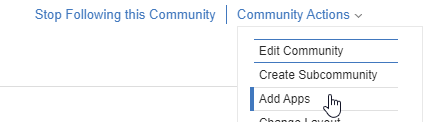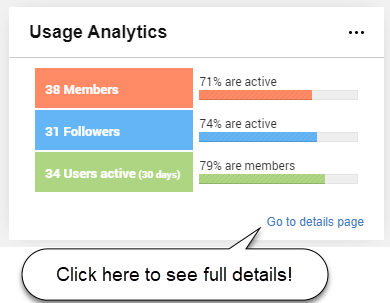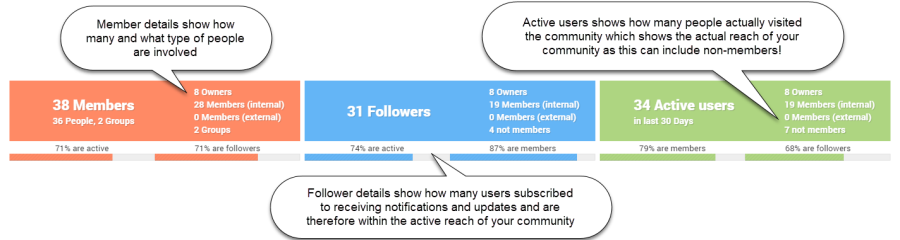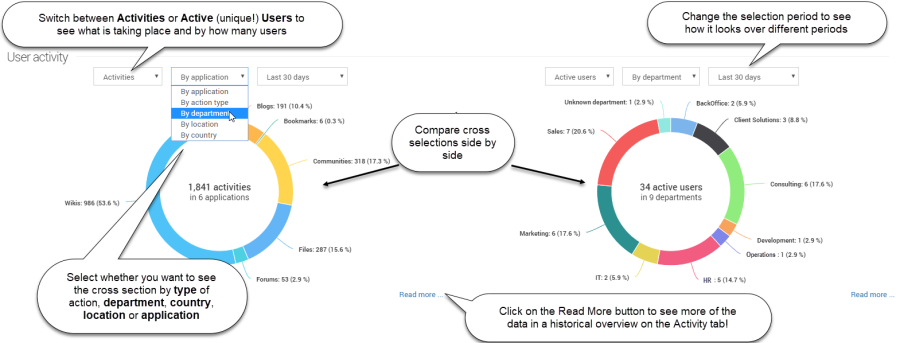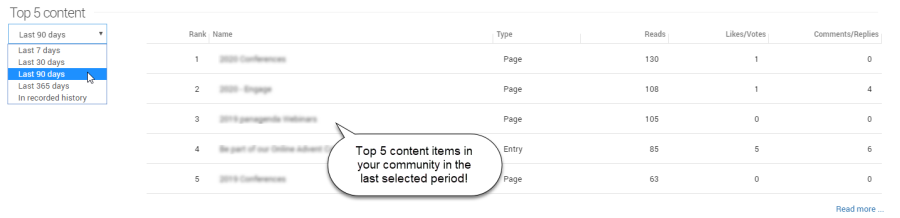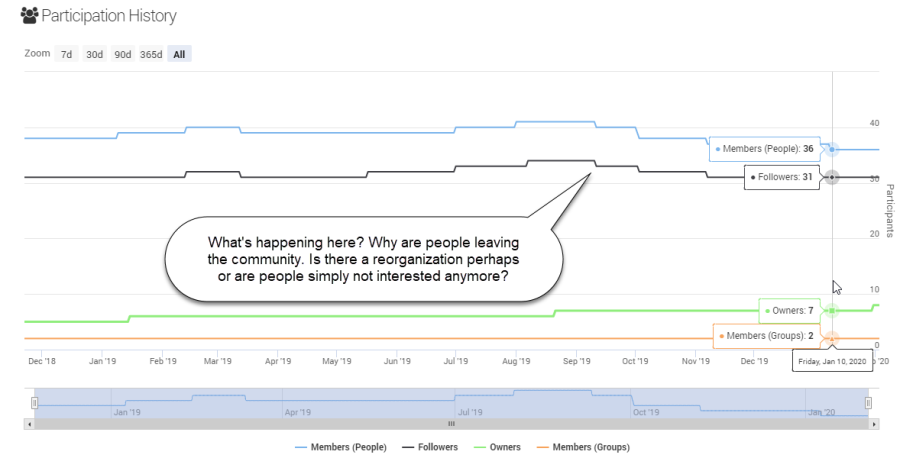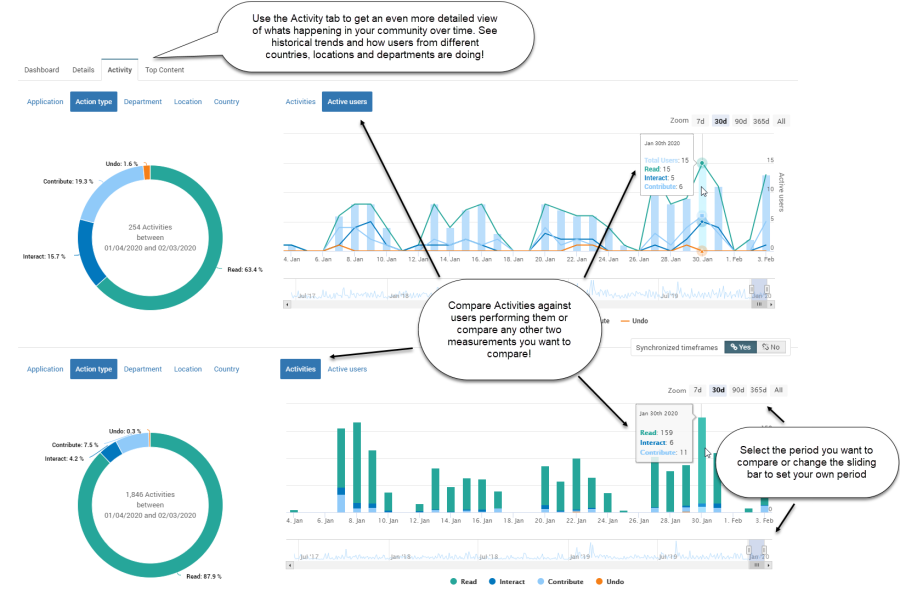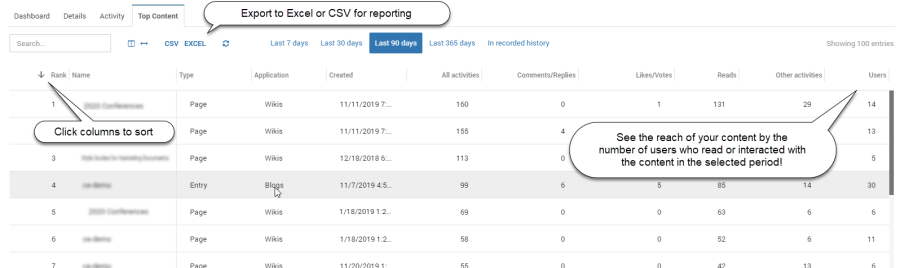Was ist das?
Community Usage Analytics ist ein Add-In, das Sie zu Ihrem . hinzufügen können Community und das gibt dir einen Einblick in die Art und Weise deines Community wird eingesetzt. Greifen die Leute darauf zu? Aktualisieren und/oder fügen sie Dinge hinzu oder lesen sie nur Dinge? Und welche Inhalte (Dateien, blogs, Wiki-Seiten usw.) bekommt die meiste Aufmerksamkeit?
Wer sieht es?
Community Nutzungsanalysen sind nur sichtbar für Community Besitzer, also Community Mitglieder sehen diese Informationen nicht.
Wie fügen Sie Nutzungsanalysen zu Ihrem . hinzu Community?
Speichern Community Nutzungsanalysen von der Apps hinzufügen Menü unter Community Aktionen in der rechten oberen Ecke.
Nach dem Hinzufügen der App zu Ihrem Community Sie sehen eine kleine Teilnahmeübersicht auf Ihrem Community Übersichtsseite. Dies zeigt Ihnen die aktuelle Anzahl der Mitglieder, Follower und die Anzahl der eindeutigen Besucher auf Ihrem Community in den letzten 30 Tagen. Um zu den vollständigen Details zu gelangen, klicken Sie auf Zur Detailseite gehen oder klicken Sie auf Community Nutzungsanalyse Tab aus Ihrer Community-App-Liste.
Was zeigt es?
Community Usage Analytics zeigt Ihnen die Teilnahme Ihrer Mitglieder und Besucher, die aktivsten Inhalte Ihrer Communities (blogs, Wiki-Seiten, Dateien usw.) sowie die Art und Anzahl der durchgeführten Aktivitäten. Anhand dieser Informationen können Sie feststellen, was vor sich geht und worauf Sie sich konzentrieren sollten, wenn Sie versuchen, die Leute stärker einzubeziehen.
Was ist eine „Aktivität“?
Eine Aktivität ist jede Art von Aktion, die von jedem Benutzer Ihres Community. Zum Beispiel zum Öffnen der Community, um eine Datei zu lesen oder herunterzuladen, um einen Kommentar zu hinterlassen blog posten, eine Frage in einem Forum stellen usw.
Alle Aktivitäten sind in vier Typen unterteilt:
- Lesen Sie mehr - Alle Aktionen, die etwas öffnen oder herunterladen
- Beitragen - Neue Aktivitäten, die zu neuen Inhalten führen. Wie Dateien, blog Beiträge, Forumsfragen usw.
- Kommunizieren - Alle Aktionen, die vorhandene Inhalte wie Stimmen, Kommentare, Likes, Antworten auf Forumsfragen usw. hinzufügen oder aktualisieren.
- Rückgängig machen - Alle Korrekturmaßnahmen wie Abwählen, Löschen von Dateien oder Entfernen eines Likes
…und verlinkt auf die Anwendungen Sie gehören zu:
Die verschiedenen Anwendungen sind: Aktivitäten, Blogs, Lesezeichen, Kalender (Events), Dateien, Foren, Ideenfindungblog, ECM (CCM-Bibliotheken), Metriken, Wikis und Communities
Communities umfasst auch alle Aktivitäten, die zu keiner der anderen Anwendungen gehören, wie das Ändern der Übersichtsseite, Rich-Content-Widgets, Folgen oder Beitritt zu einem Community, Statusaktualisierungen an a . gepostet Community, Umfragen und andere Add-In-Anwendungen.
Verwendung der Community Seite zur Nutzungsanalyse:
Das Community Nutzungsanalyse hat 4 Registerkarten.
Registerkarte Dashboard:
Auf der Registerkarte Dashboard finden Sie oben die Teilnahmeleiste, die Ihnen anzeigt, wie viele Benutzer Sie haben Community erreicht und wie viele es tatsächlich nutzen.
Es reicht jedoch nicht aus, die Anzahl der Benutzer allein zu kennen. Also zu sehen was Sie tun, ermöglicht Ihnen das Analyse-Dashboard, schnelle Vergleichsübersichten über die Anzahl der Aktivitäten und die Anzahl der Benutzer pro Aktionstyp, Anwendung, Abteilungsstandort oder Land zu erstellen:
Schließlich bietet Ihnen das Dashboard eine Liste der Top-5-Inhaltselemente in Ihrem Community. Das kann sein blog Einträge, Dateien, Wiki-Seiten, Forenthemen und jede andere Art von Inhalten Community hat.
Pro Artikel sehen Sie, wie viele Reads der Artikel hatte und wie viele Likes/Stimmen & Kommentare/Antworten. Wenn Sie jedoch mehr sehen möchten, wechseln Sie zur Registerkarte, um noch mehr Informationen zu erhalten, nicht nur für Ihre Top 5, sondern auch für die Top 100-Inhaltselemente !
Registerkarte "Details":
Auf dieser Registerkarte finden Sie die allgemeinen Details Ihrer Communities und Links zu den Nutzungsstatistiken aller Sub-Communities der Communities (sofern vorhanden). Es zeigt auch, wie sich Ihre Mitgliedschaft im Laufe der Zeit entwickelt hat. Zum Beispiel: Wie viele Leute traten dem bei und verließen das Community?
Registerkarte "Aktivität":
Auf dieser Registerkarte können Sie noch tiefer in die Informationen eintauchen, die von den Donut-Diagrammen auf der Dashboard-Seite bereitgestellt werden. Ermöglicht Ihnen, die historischen Trends zu sehen und Aktivitäten für bestimmte Zeiträume zu vergleichen. Zum Beispiel, um zu sehen, ob ein Call-to-Action Wirkung zeigt!
Registerkarte „Oberste Inhalte“:
Der letzte Tab zeigt dir, wie deine Inhalte gefallen blogs, Dateien und Wikis verwendet werden und welche beliebt sind oder nicht. Diese Seite listet die 100 wichtigsten Inhaltselemente in Ihrem Community mit der Anzahl der Benutzer, die damit interagiert haben, und den durchgeführten Aktionen. Es ermöglicht Ihnen, Ihre Top-Inhaltsliste zu suchen, zu filtern und zu exportieren.